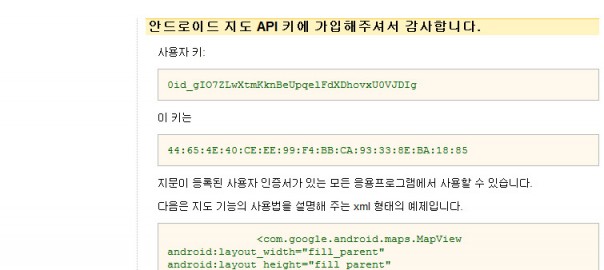나의 안드로이드 어플리케이션에 구글맵을 연동하는 방법에 대해 간단히 적어보겠습니다. 우선 구글맵을 사용하기 위해서는 디버그용 API키와 릴리즈용 API키 두가지가 있습니다. 둘다 자신의 인증키를 사용하여 구글맵API키를 발급받습니다. 차이점이 있다면 디버그용키는 자동으로 생성이 되어있고 바로 사용하면 되고 릴리즈용키는 배포할때 따로 만든 키를 이용해야 한다는 점입니다.
레이아웃 구성을 위한 XML에 다음과 같이 맵을 추가하는 것이 우선입니다. 이 부분은 안드로이드 개발에 익숙하실것이라 생각하고 설명은 생략하겠습니다
[code]<com.google.android.maps.MapView
android:id=”@+id/mvMap”
android:layout_width=”fill_parent”
android:layout_height=”fill_parent”
android:clickable=”true”
android:apiKey=”<이곳이 키를 적어야 할 곳>”
/>[/code]
우선 디버그용키를 사용하여 개발목적으로 사용하기 위한 방법입니다. 자신의 인증서 지문(?) 문자열을 알아내야 합니다. MD5해시 형태의 문자열입니다. 해당 문자열을 포함하고 있는 키스토어로부터 추출해야 하는데 이 파일은 다음의 위치에 존재합니다.
Windows XP: C:\Documents and Settings\<user>\.android\debug.keystore
OS X and Linux: ~/.android/debug.keystore
[code]keytool -list -keystore <파일위치>[/code]
위와 같이 명령을 입력하게 되면 다음과 같은 화면을 볼 수 있습니다.
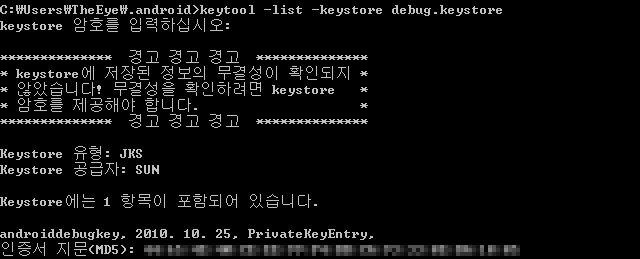
맨 아래에 인증서 지문이라는 것이 출력됩니다. 여기서 디버그키의 경우 암호가 없습니다. 그냥 엔터를 입력하시면 됩니다.
이제 저 키를 이용해 구글맵API키를 얻으로 가야할 차례입니다. [이곳]을 방문하도록 합시다.
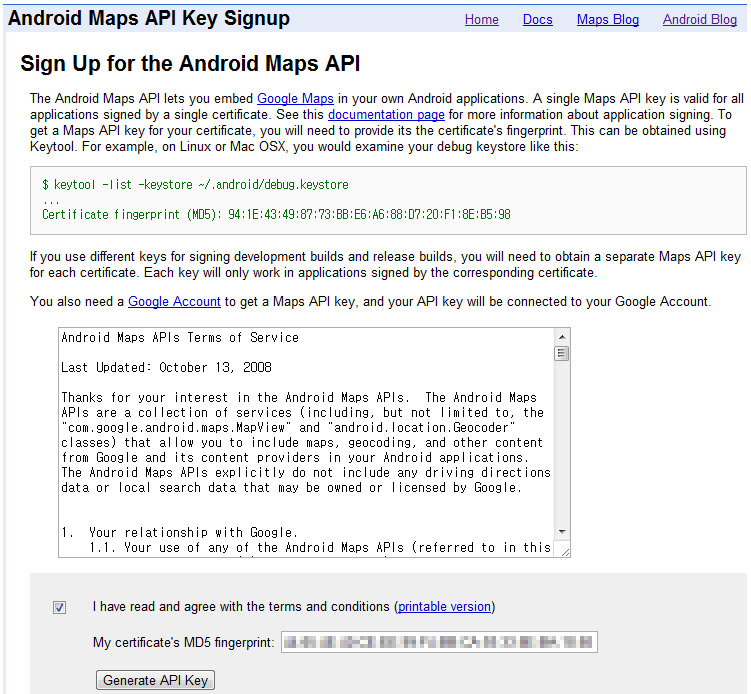
아래쪽에 입수한 인증서지문을 넣어주고 버튼을 눌러줍시다.
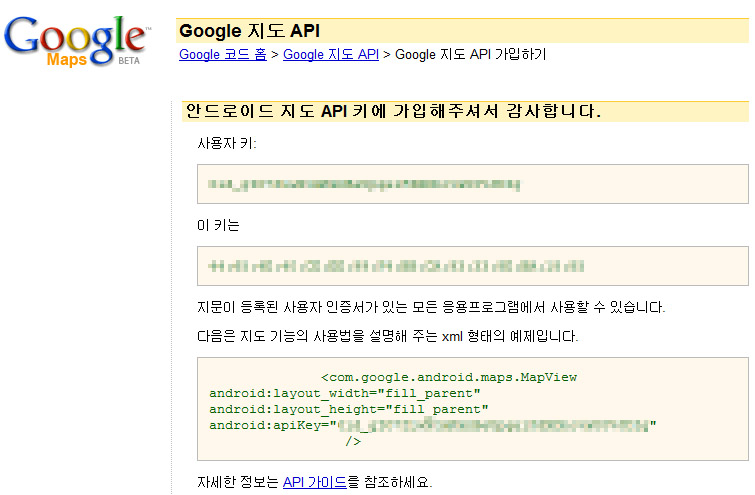
드디어 키가 나왔습니다. 맨 위의 사용자 키가 구글맵API키입니다. 해당키를 XML상의 android:apiKey에 입력해주면 개발시의 모든 상황에 대해 맵을 사용할 수 있습니다.
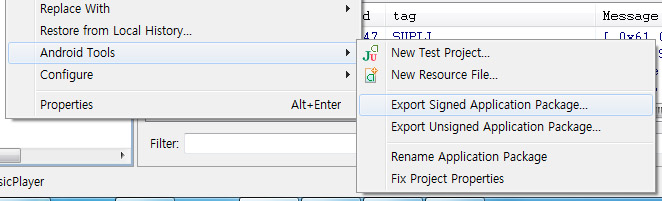
일반 릴리즈시에는 위와같이 Export Signed Application Package메뉴를 이용하실텐데요, 저때에 사용하는 인증키의 인증서지문을 뽑아서 사용하시면 됩니다.

드디어 구글맵이 뜨는군요^^